必剪电脑版中设置竖排文字的方法教程
2023-07-25 11:39:03作者:极光下载站
必剪是B站的官方视频剪辑软件,很多小伙伴都在使用。在其中有非常丰富的素材,操作步骤也都非常简单,因此该软件广受好评。如果我们在电脑版必剪中剪辑视频时,希望添加竖排的文字字幕,小伙伴们知道具体该如何进行操作吗,其实操作方法是非常简单的,只需要进行几个非常简单的操作步骤就可以了,小伙伴们可以打开自己的必剪这款软件后跟着下面的图文步骤一起动手操作起来。如果小伙伴们还没有该软件,可以在文末处下载。接下来,小编就来和小伙伴们分享具体的操作步骤了,有需要或者是有兴趣了解的小伙伴们快来和小编一起往下看看吧!
操作步骤
第一步:双击打开电脑版必剪,点击“开始创作”,或者双击保存的草稿视频继续剪辑;
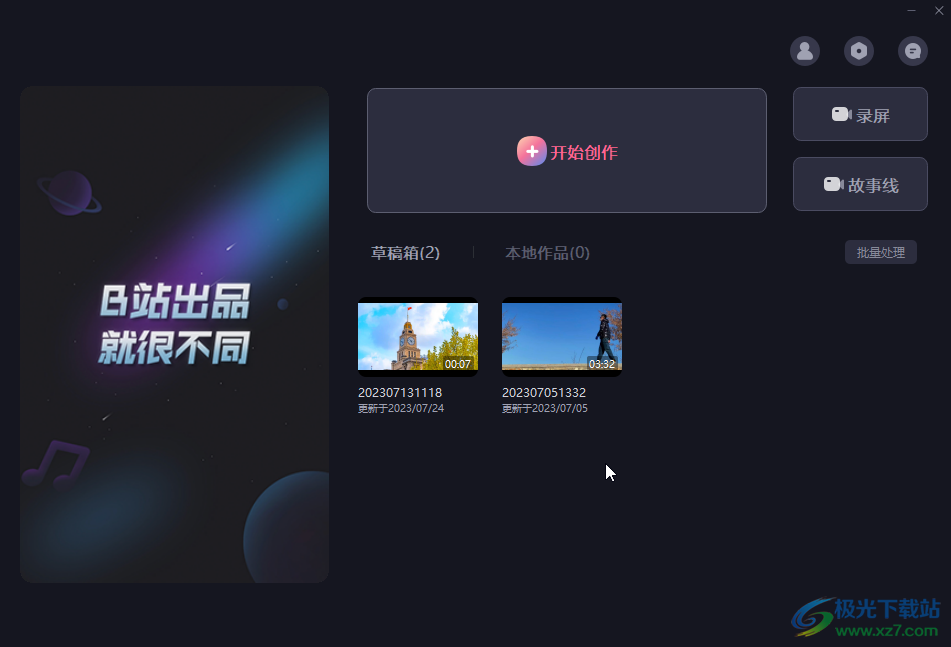
第二步:进入剪辑界面后,可以在“本地素材”或者“素材库”中导入或下载素材,然后将素材拖动到时间轴;
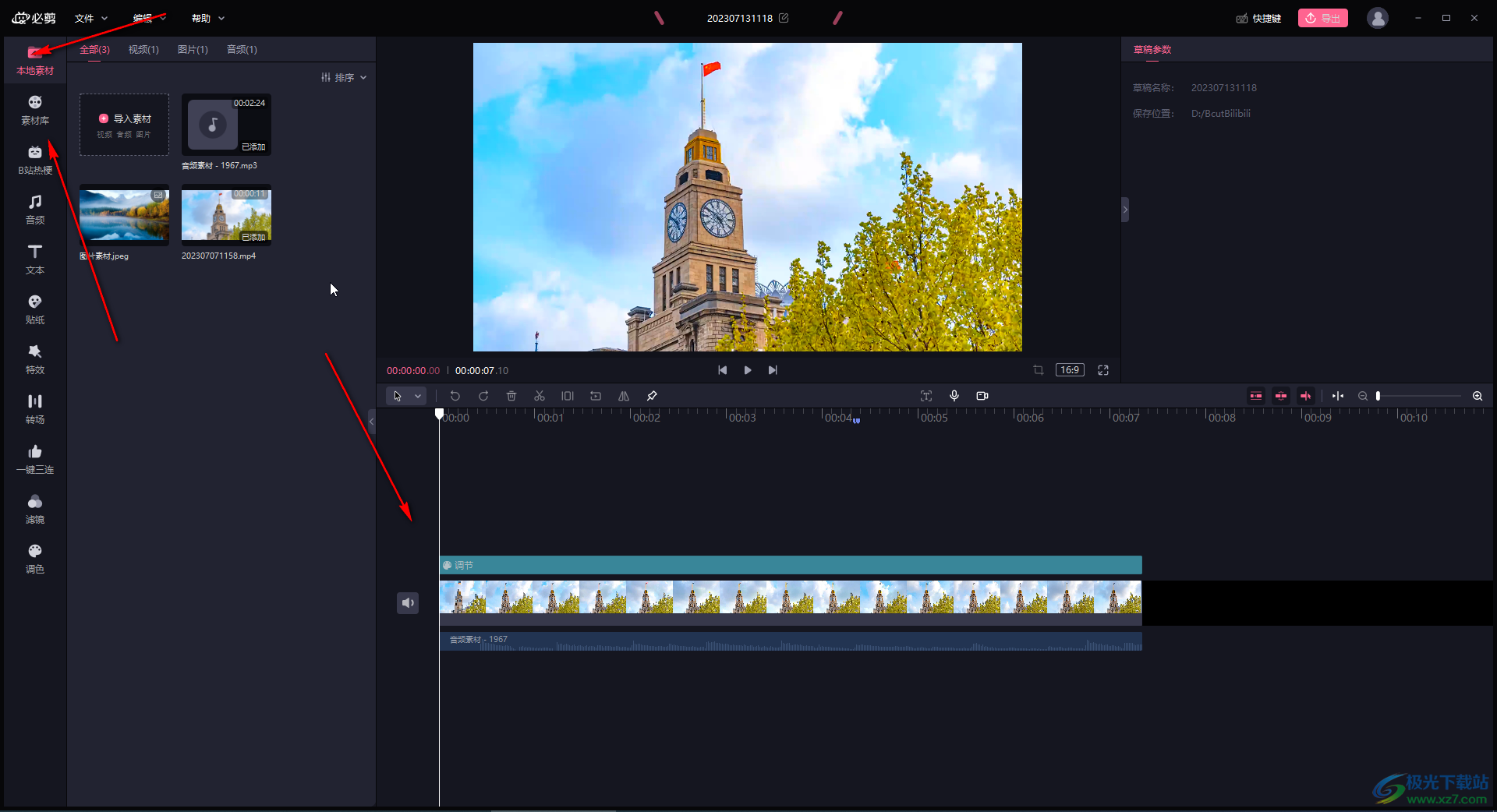
第三步:在左侧点击切换到“文本”栏,鼠标悬停到“文本”上,点击自动出现的加号图标,或者将其拖动到时间轴进行添加,添加后选中,可以在右上方点击修改文字内容,设置字体字号,文字颜色等等;
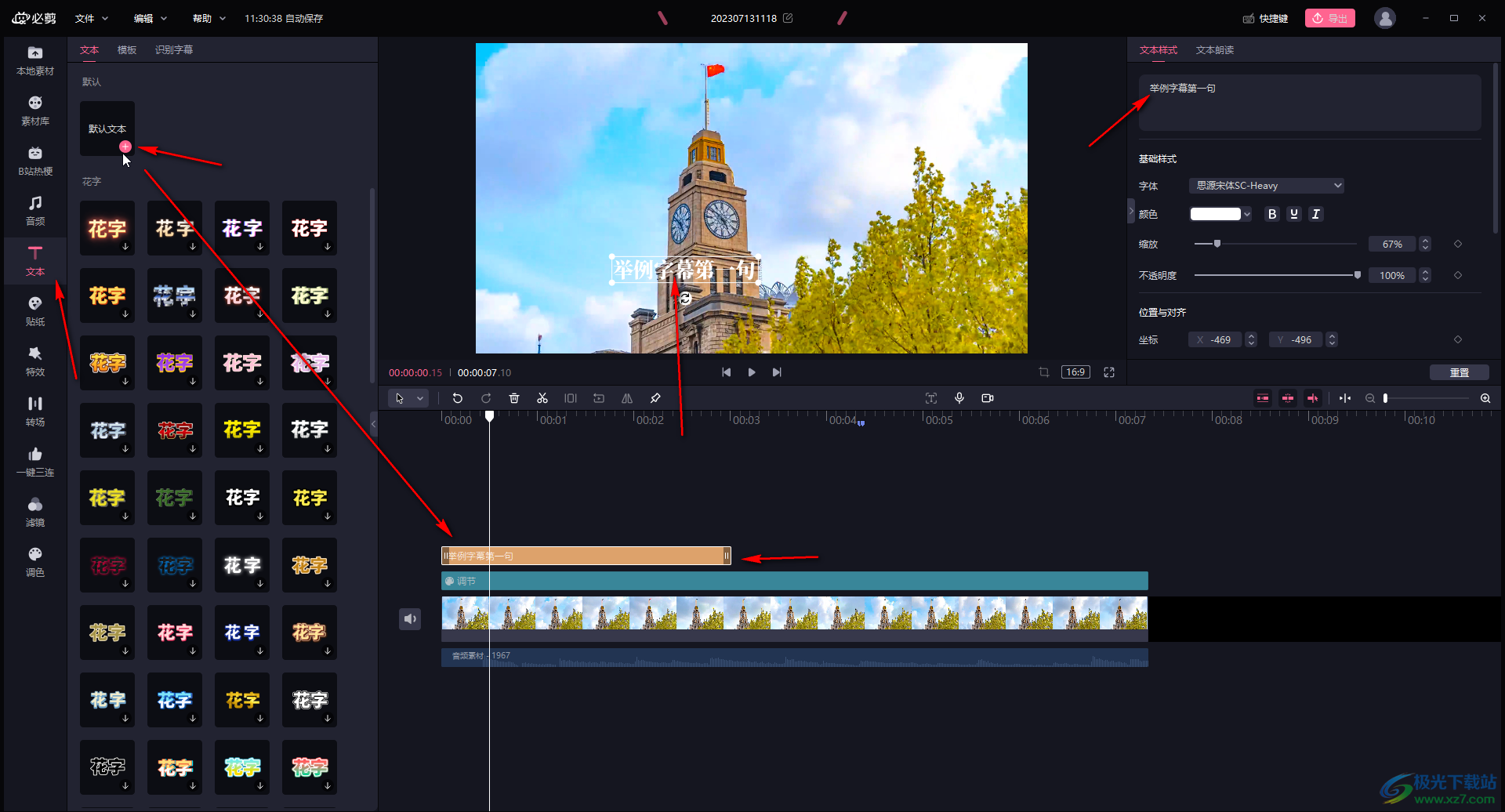
第四步:在右上方往下滑动,点击如图所示的竖着对齐的效果,就可以得到竖排文字的效果了;
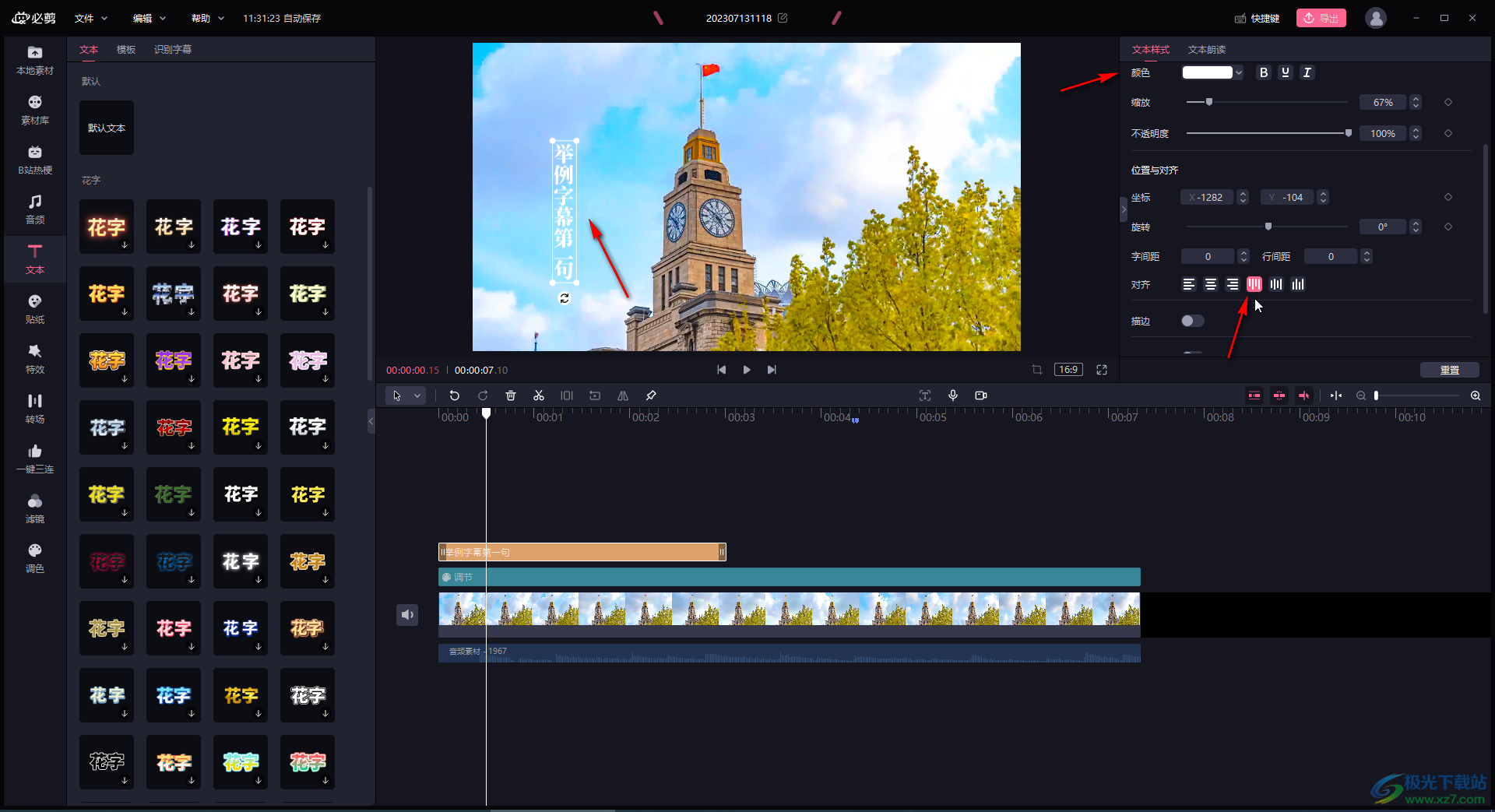
第五步:继续往下滑动,还可以设置阴影等效果,设置完成后,在时间轴点击选中文字素材,按Ctrl+C键复制,按Ctrl+V粘贴,然后拖动放在第一条字幕的后面,修改文字内容,字幕参数可以保持不变,就不用再设置一遍了。
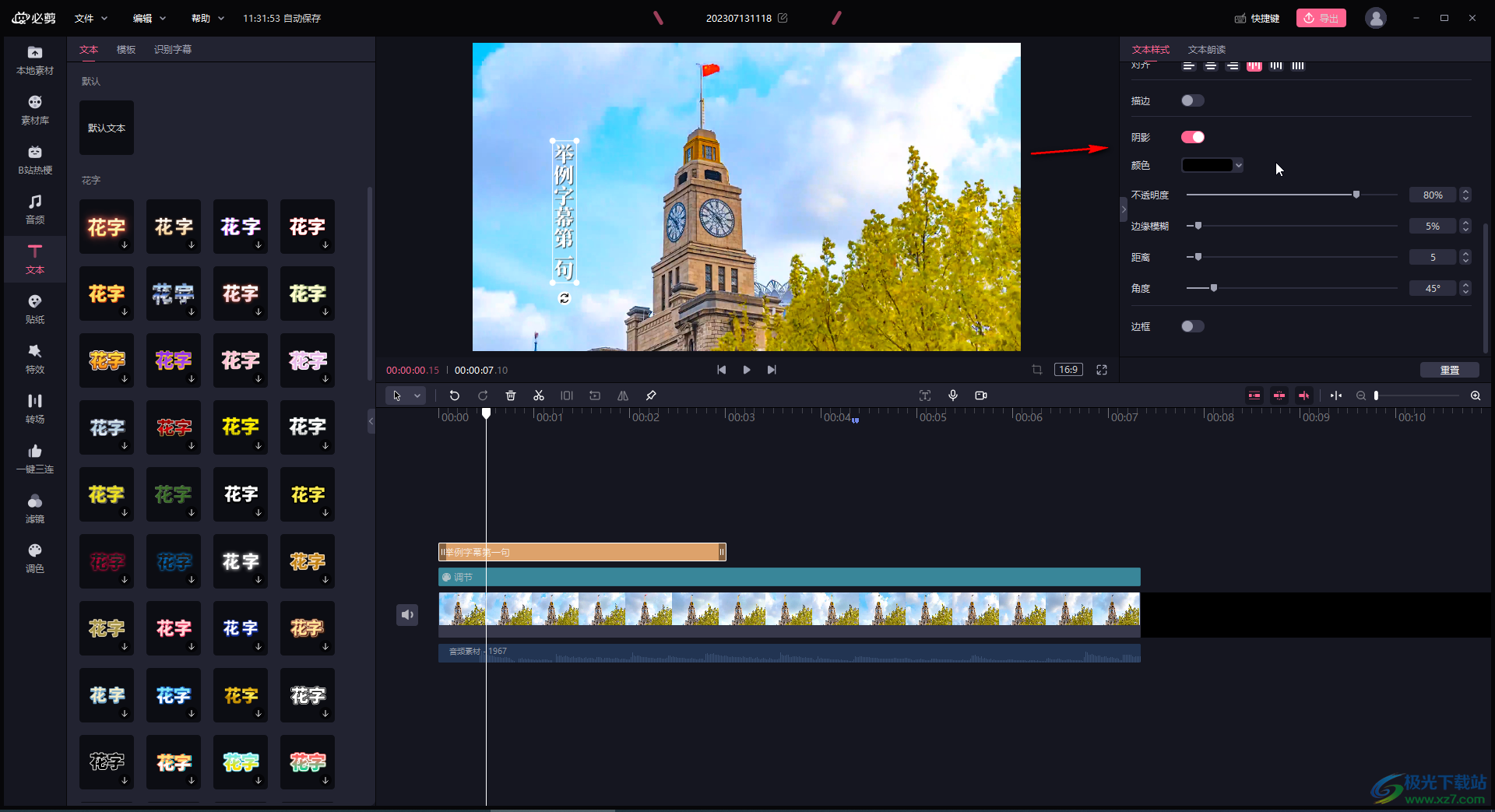
以上就是电脑版必剪中设置竖屏文字的方法教程的全部内容了。上面的步骤操作起来都是非常简单的,小伙伴们可以打开自己的软件后一起动手操作起来,看看效果。
